Palauta kadonneet / poistetut tiedot tietokoneelta, kiintolevyltä, muistitikulta, digitaalikameralta ja muilta.
3 loistavaa menettelyä tietojen palauttamiseksi täydellisesti MacBookiin
 Päivitetty Lisa Ou / 03. tammikuuta 2023 09:00
Päivitetty Lisa Ou / 03. tammikuuta 2023 09:00Tietojen menettäminen MacBookissa ei ole harvinaista, vaikka tämä laite on tunnettu tietojen ja tiedostojen turvallisuudestaan. On tapahtumia, joita ei voi välttää. Esimerkkejä ovat inhimilliset virheet ja itse laite. Suodatat esimerkiksi tietojasi MacBook Prolla. Valitettavasti napsautit väärää vaihtoehtoa, joka on poistopainike. Tässä tapauksessa laite poistaa tiedot välittömästi. Jos näin tapahtuu, älä panikoi! Voit käyttää MacBook Pron tietojen palautusta, eikä tämä ohjelmisto ole ainoa vaihtoehtosi. Voit myös käyttää muita Maciin asennettuja työkaluja. Lue tämä artikkeli vakavasti saadaksesi parempia tuloksia kadonneista tiedoistasi.
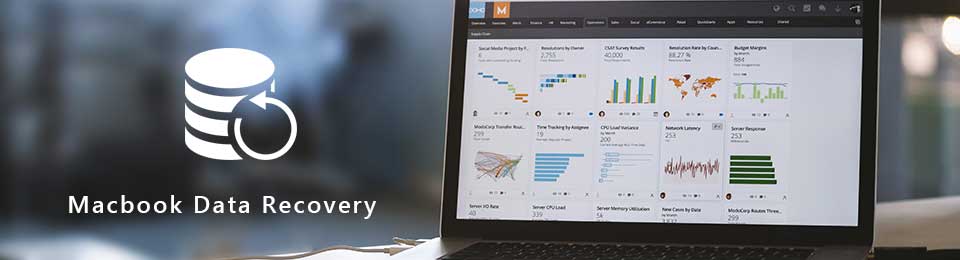

Opasluettelo
Osa 1. Tietojen palauttaminen MacBookista FoneLab Data Retrieverin avulla
Kun et tiedä, mitä tietotyyppejä menetit MacBookistasi, Mac FoneLab Data Retriever on paras valintasi. Tämän mukaisesti tämä ohjelmisto tukee monia palautettavia tietoja. Se sisältää asiakirjoja, kuvia, videoita, ääntä, sähköposteja ja paljon muuta! Sen lisäksi se auttaa sinua hakemaan tiedostoja millä tahansa laitteella, kuten kiintolevyllä, muistikortilla, tietokoneella ja muilla. Tässä tapauksessa se auttaa sinua myös oppimaan MacBookin kiintolevyn palautus. Sinun ei tarvitse huolehtia, jos olet aloittelija käyttämällä kolmannen osapuolen työkaluja. Tämän työkalun ominaisuudet ovat käyttäjäystävällisiä. Oletko valmis kokeilemaan tätä palautustyökalua? Sen opas seuraa.
FoneLab Data Retriever - palauttaa menetetyt / poistetut tiedot tietokoneelta, kiintolevyltä, flash-asemalta, muistikortilta, digitaalikameralta ja muilta.
- Palauta valokuvat, videot, asiakirjat ja lisätietoja helposti.
- Esikatsele tiedot ennen palauttamista.
Vaihe 1Hanki FoneLab Mac Data Retriever napsauttamalla Ilmainen lataus -painiketta, jossa on omena kuvake vasemmalla. Tämän jälkeen sinun on määritettävä työkalu Mac-tietokoneellesi. install > Käynnistää > ajaa se aloittaa tietojen palauttamisen välittömästi.
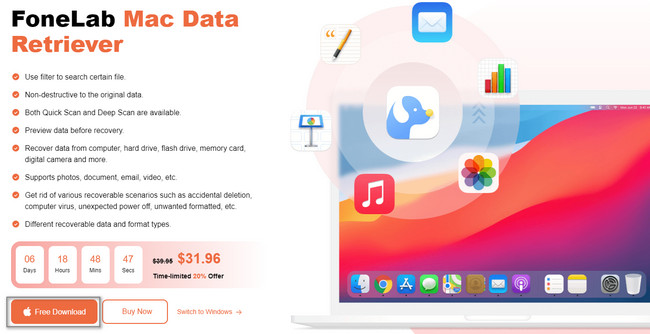
Vaihe 2Laite ponnahtaa välittömästi ohjelmiston näytölle. Sinun täytyy napsauttaa Aloita -painiketta Mac Data Recovery osio. Näet siinä yksinkertaisen kuvauksen, jotta sinulla on lyhyt taustakuva ohjelmistosta.
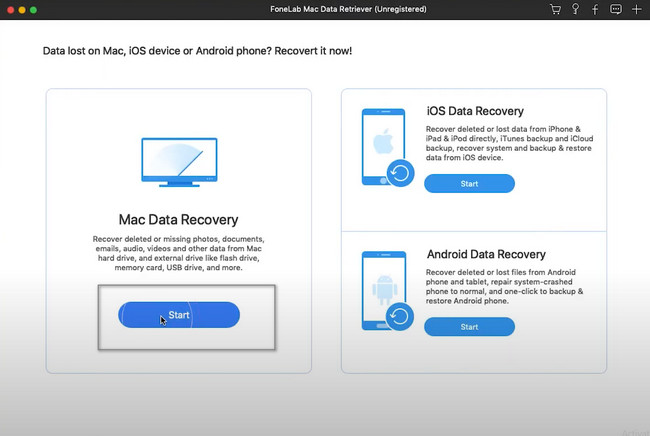
Vaihe 3Palautustyökalu vaatii palautettavien tietotyyppien valitsemisen. On suositeltavaa valita ne kaikki. Tästä syystä sinulla on mahdollisuus noutaa kaikki olennaiset tiedostot, jotka menetit Macillasi. Kun olet tehnyt valinnan, napsauta Skannata -painiketta pääkäyttöliittymän oikeassa alakulmassa.
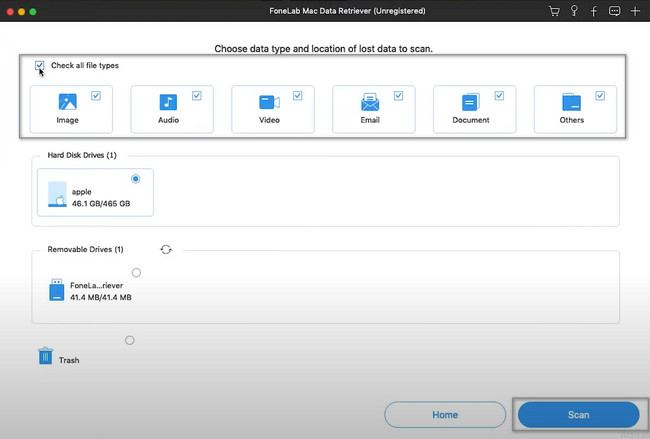
Vaihe 4Työkalu ilmoittaa sinulle, jos skannausprosessi on valmis. Se näyttää sinulle sen yläosassa löytämänsä tiedostot. Jos pikatarkistus ei löytänyt kaikkia tiedostojasi, napsauta Deep Scan -painiketta. Käytät enemmän sekunteja, mutta se antaa sinulle parhaat tulokset. Sinä pystyt stop ja Tauko prosessi napsauttamalla painikkeita.
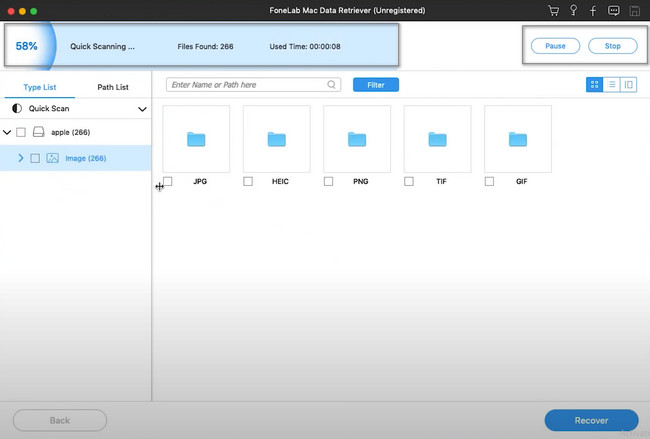
Vaihe 5Työkalun vasemmalla puolella näet sen löytämien tiedostojen lukumäärän niiden tietotyypin mukaan. Sinun on napsautettava niitä kaikkia ja suodatettava kansiot, jotka haluat noutaa, erityisesti tärkeimmät. Voit tehdä tämän valitsemalla kunkin niistä valintaruudut. Jos olet valinnut haluamasi tiedostot, napsauta toipua -painiketta. Et saa keskeyttää prosessia virheiden ja virheiden välttämiseksi. Tämän vaiheen jälkeen näet välittömästi kadonneet tiedot MacBookissasi.
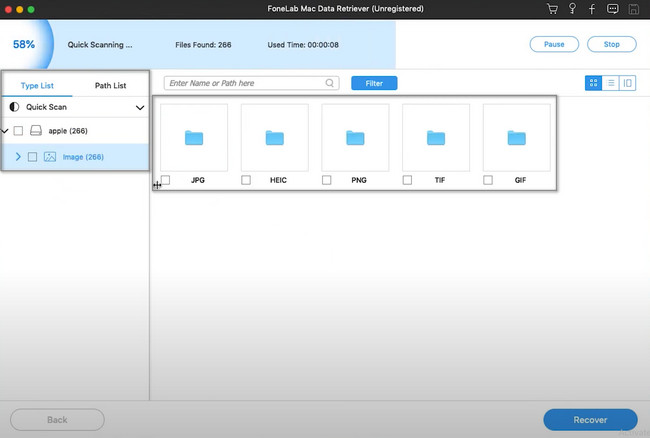
Mac FoneLab Data Retriever on johtava ohjelmisto tietojen palauttamiseen MacBook Airista ja muista malleista. Jos haluat tietää eri tapoja hakea tietoja, siirry eteenpäin.
FoneLab Data Retriever - palauttaa menetetyt / poistetut tiedot tietokoneelta, kiintolevyltä, flash-asemalta, muistikortilta, digitaalikameralta ja muilta.
- Palauta valokuvat, videot, asiakirjat ja lisätietoja helposti.
- Esikatsele tiedot ennen palauttamista.
Osa 2. Tietojen palauttaminen MacBookista iCloud-varmuuskopion avulla
MacBookissa on monia varmuuskopiointityökaluja tai -palveluita, joita voit käyttää. iCloud on yksi niistä. Tallennat esimerkiksi kuvia MacBookilla. iCloud varmuuskopioi nämä tiedot automaattisesti ja tallentaa ne. Jos poistat tässä tapauksessa vahingossa tai laitteesi tiedot vioittuvat, sinulla on kopio niistä. iCloud ei tarkoita vain tiedostojen ja tietojen varmuuskopiointia. Sen avulla voit myös jakaa valokuvia, muistiinpanoja ja paljon muuta ystäviesi ja perheesi kanssa. Kuitenkin suorittaaksesi MacBook Airin tietojen palautuksen ja muiden mallien, sinun on noudatettava alla olevia ohjeita vastaavasti.
Vaihe 1Jos haluat käyttää iCloudia, sinun on mentävä sen viralliselle verkkosivustolle. Pääliittymässä huomaat, että sinun on kirjauduttava sisään. On tärkeää muistaa ja tietää tilisi Apple ID ja pääsykoodi. Ilman näitä et voi käyttää iCloudia puuttuvien tietojen palauttamiseen.
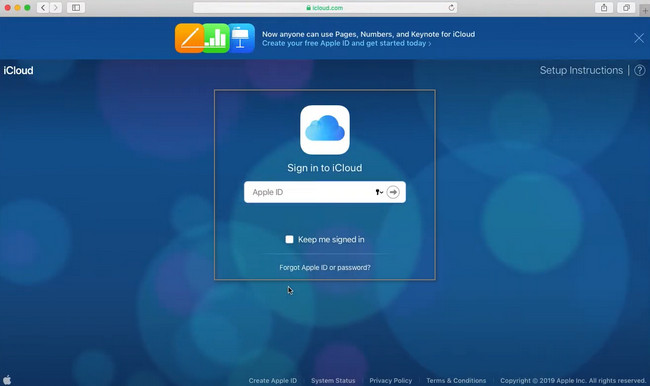
Vaihe 2Näet monia sovelluksia, jotka on asennettu MacBookiin. Sinun tarvitsee vain valita palautettavat tiedot. Tässä tapauksessa se vie aikaa, koska sinun on valittava ne yksitellen. Kun olet valinnut haluamasi tietotyypit, sinun tarvitsee vain ladata ne ja tallentaa ne haluamaasi kansioon laitteellasi.
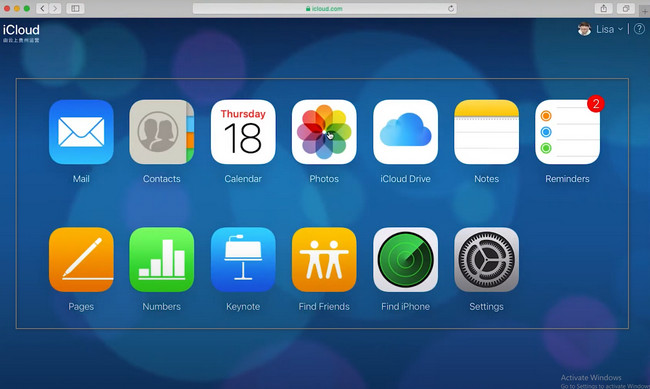
Osa 3. Tietojen palauttaminen MacBookista Time Machinen avulla
ICloudin lisäksi Time Machine voi toimia myös MacBookin varmuuskopiointimekanismina. Sinulla ei ole vaikeuksia käyttää tätä sisäänrakennettua työkalua laitteessasi. Sen käyttöliittymä on hallittavissa, jotta voit suorittaa ammattimaisesti. Tätä työkalua ei ole määritetty automaattisesti laitteellesi. Sinun on aktivoitava se saadaksesi varmuuskopion tiedoistasi. Toinen hyvä puoli tässä työkalussa, se on enemmän kuin tietojen varmuuskopiointi. Se voi palauttaa tietoja MacBook Airista ja muista malleista. Älä epäröi käyttää tätä upeaa työkalua. Jos haluat tietää vaiheet, sinun tarvitsee vain jatkaa alla.
Vaihe 1Etsi pääliittymästä MacBookin Launchpad. Sinun on kirjoitettava hakupalkkiin Time Machine. Kun työkalu tulee näyttöön, käynnistä se napsauttamalla sitä välittömästi.
Huomautus: Jos haluat varmuuskopioida tiedostot välittömästi, napsauta Varmuuskopioi automaattisesti osio työkalun vasemmalla puolella. Näet tämän, kun etsit Finderin Time Machinesta.
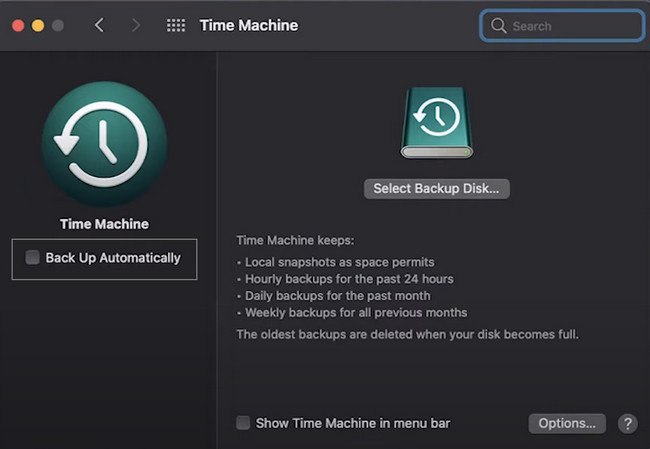
Vaihe 2Etsi kaikki tietotyypit, jotka haluat palauttaa. Napsauta sen jälkeen Palauttaa painiketta työkalun alaosassa. Tässä tapauksessa laitetyökalu palauttaa tiedostosi niiden alkuperäisiin paikkoihin.
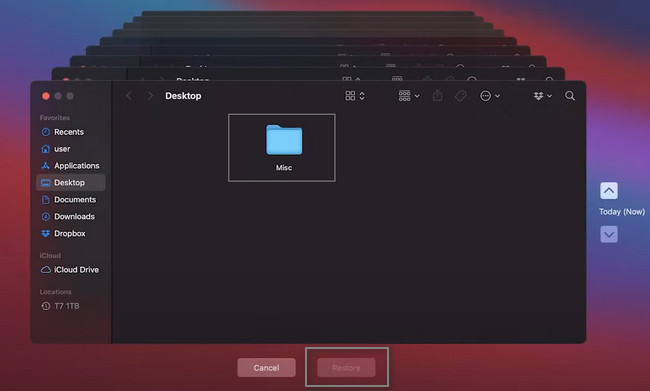
Osa 4. Usein kysytyt kysymykset tietojen palauttamisesta MacBookissa
1. Kuinka noutaa tietoja MacBook Pron kiintolevyltä?
Palauta tiedostot MacBook Pron kiintolevyltä käynnistämällä levy Utility. Sinun tarvitsee vain napsauttaa Ensiapu -osio, noudata sitten ajaa -painiketta. Tässä tapauksessa työkalu tarkistaa kiintolevyn äänenvoimakkuuden. Odota toimenpiteen päättymistä. Napsauta lopuksi valmis painiketta.
2. Kuinka palauttaa poistetut osiot MacBookissa?
On suositeltavaa käyttää Mac FoneLab Data Retriever. Se tukee poistettujen osioiden palauttamista. Voit käyttää sen ominaisuuksia sen suorittamiseen. Jos haluat tietää lisää tästä työkalusta, lataa se nyt!
Tietojen palauttaminen MacBookissa on helppoa, koska tässä laitteessa on sisäänrakennetut palautustyökalut. Kuitenkin, Mac FoneLab Data Retriever on edelleen paras Macin tietojen palautus työkalu puuttuvien tietojen korjaamiseen. Siinä on merkittäviä ominaisuuksia, joista tulet varmasti nauttimaan. Saat lisätietoja tutustumalla siihen lataamalla se MacBookiin.
FoneLab Data Retriever - palauttaa menetetyt / poistetut tiedot tietokoneelta, kiintolevyltä, flash-asemalta, muistikortilta, digitaalikameralta ja muilta.
- Palauta valokuvat, videot, asiakirjat ja lisätietoja helposti.
- Esikatsele tiedot ennen palauttamista.
